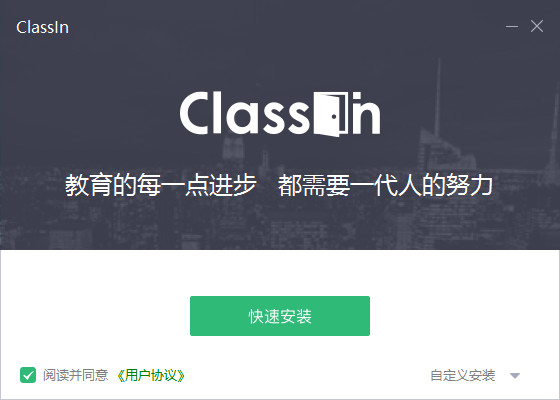| Classin在线教室电脑版 | 您所在的位置:网站首页 › classin上课界面显示手机号吗 › Classin在线教室电脑版 |
Classin在线教室电脑版
|
Classin在线教室,1分钟了解 相关软件 版本说明 下载地址 101教育PPT ppt课件制作 查看 沪江网校 免费英语直播课 查看 讯飞E听说 英语听说练习 查看 洋葱数学 在线学数学 查看 备课神器 教师备课工具 查看 教学助手 互动课堂教学辅助工具 查看 Classin在线教室软件简介 Classin在线教室教育解决方案提供者。Teacherin教学社区教育行业热门话题,海量教学资源分享。 学生使用:ClassIn为大家创设的课堂,更强调学生的主动参与,而不是被动听讲。在班级中,大家可以自由聊天,也可以向老师提出问题。在ClassIn教室中,对课件与黑板,学生均可与拥有与老师同等的操作权限。ClassIn的客户端界面,默认为聊天频道,在班级聊天中,学生可以与老师自由交流。
 Classin在线教室软件功能
Classin在线教室软件功能
【多人同步音视频】 支持最高16人同步面对面授课和学习(老师学生均有视频窗口、音频、互动权限),视频窗口支持拖动、任意比例放大及缩小,适合分组学习、答辩或演讲等。 【互动电子黑板】 具备预编辑、多页滚动且无限使用功能的互动式电子黑板,支持授权多人同时操作使用。 【多元化教学工具】 十几种小工具,包括互动式小黑板、答题器、抢答器、定时器、骰子等,同时支持自行开发新工具,方便教师掌握不同类型的课堂。 【多种教学课件】 支持多互动式教学课件,包括带动画特效PPT、视频、音频、Word和PDF等,同时允许多个课件组合式教学,满足更多的教学场景。 【竞争性课堂氛围】 拥有举手、抢答、奖励、上下台和静音等课堂控制功能,支持实时查看课堂学习统计数据,便于教师营造竞争性的课堂氛围。 【IM+学习报告】 拥有即时学习报告系统,方便教师学生课余时间交流和教学质量跟踪,整体打造学习生态系统。
1、在下载之家,下载Classin在线教室;可以根据想要安装的位置进行自定义安装。
2、请按照安装提示进行安装; 3、安装完成后即可进入软件使用。 Classin在线教室使用教程 
请用手机号注册ClassIn,注册之后会收到短信验证码。输入手机号和验证码,点击“下一步”。 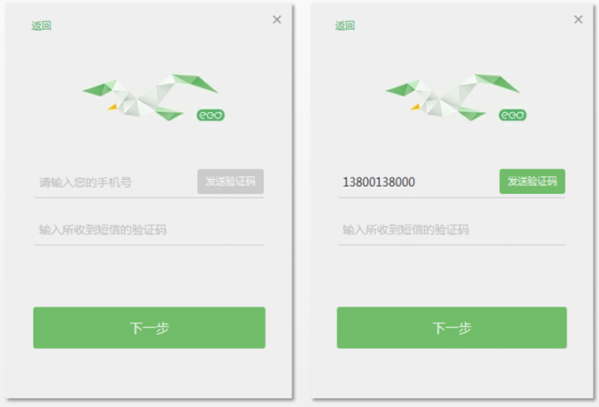
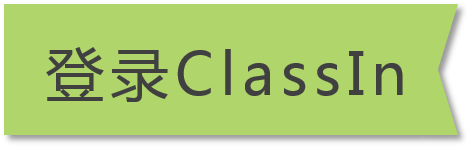
点击桌面ClassIn快捷方式,在登录页面输入账号和密码,就可以登陆啦! 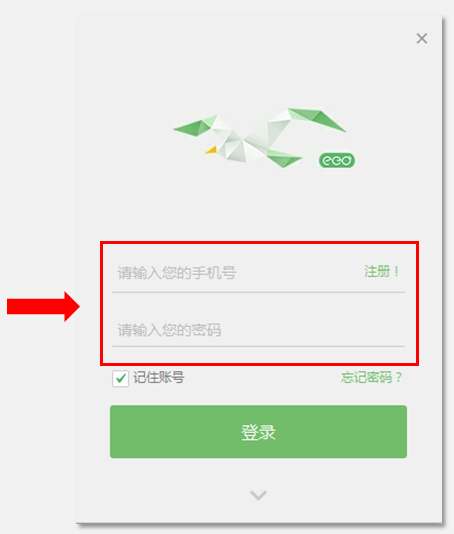

对于第一次安装使用Classin在线教室电脑版的用户,在登录教室前,ClassIn会帮助您对您的网络环境、已经音视频设备进行“体检”,以确保您能正常上课。 请您点击“开始检测”,按照提示,进行检测。 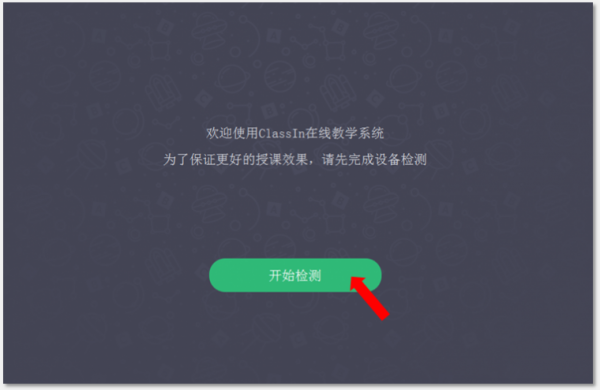
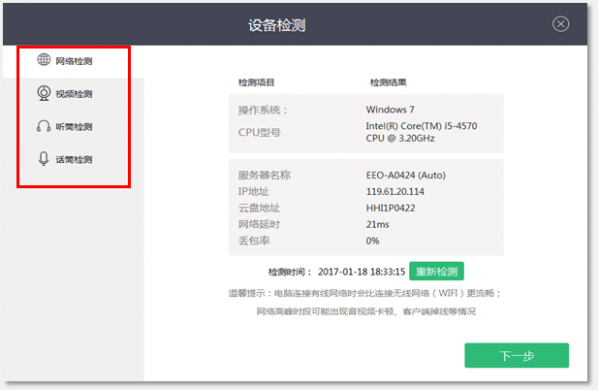

在后台排好课后,用户会在ClassIn客户端看到当天的课程。在课程开始前20分钟(学生用户开课前10分钟可进入教室) 点击“进入教室”,即可进入教室。 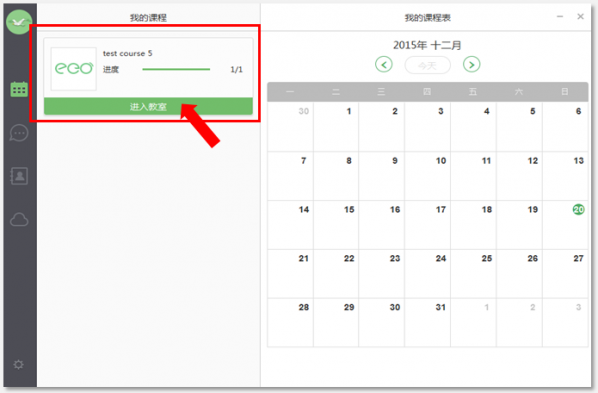 快捷键
ClassIn上课利器。在ClassIn的课堂里,短短几十分钟老师说的每句话、每个板书、每个PPT页面都是稍纵即逝、错过就可能被忽略。在ClassIn中会玩快捷键,能显着提高学习效率。所以我们也为大家整理了一份新的热键列表,绝对让你在ClassIn中的操作快到飞起来。
通用快捷键:
Ctrl + A: 全选
Ctrl + C: 拷贝
Ctrl + V: 粘贴
Ctrl + D: 删除
Delete 键:删除
右侧工具栏相关的快捷键:
Ctrl + H:点击(选定后可操作PPT动效)
Ctrl + M:选择&移动
Ctrl + P:画笔
Shift + 鼠标左键:画笔工具绘画直线
Ctrl + T:文本工具
Ctrl + Alt + X:截图 (可在系统设置-热键设置中更换)
Ctrl + D/Del:删
相关问题
快捷键
ClassIn上课利器。在ClassIn的课堂里,短短几十分钟老师说的每句话、每个板书、每个PPT页面都是稍纵即逝、错过就可能被忽略。在ClassIn中会玩快捷键,能显着提高学习效率。所以我们也为大家整理了一份新的热键列表,绝对让你在ClassIn中的操作快到飞起来。
通用快捷键:
Ctrl + A: 全选
Ctrl + C: 拷贝
Ctrl + V: 粘贴
Ctrl + D: 删除
Delete 键:删除
右侧工具栏相关的快捷键:
Ctrl + H:点击(选定后可操作PPT动效)
Ctrl + M:选择&移动
Ctrl + P:画笔
Shift + 鼠标左键:画笔工具绘画直线
Ctrl + T:文本工具
Ctrl + Alt + X:截图 (可在系统设置-热键设置中更换)
Ctrl + D/Del:删
相关问题
问:Classin在线教室电脑版怎么创建临时教室? 答:用户之间是好友,邀请对方进行视频对话,临时教室就创建成功。 问:Classin在线教室电脑版收费规则具体是什么? 答:Classin在线教室电脑版收费以时长、人数、摄像头综合收费,所以机构一节课的成本要以线上学习的学生和课时而定,由于平台需要预先充值进行扣费而每位机构最低充值1万元。 问:Classin在线教室电脑版怎么建立班级? 答:1、需要提前准备好课件的主要内容内容,注册号相应的教师账号、学生账号(建立班级时需要)。 2、注册后教师先进入ClassIn系统,开始创建课程。 3、点击左侧“课程管”按钮,选择“创建课程”选项。 4、创建课程后,即可进入“添加课节”界面,对课节名称、开课时间、课节时长、授课教师、助教人选、台上人数及教学课件等进行设置。 问:classin怎么共享屏幕? 答:classin共享屏幕的方法如下: 第一步骤,首先,打开您要共享的PowerPoint演示文稿,把它拖进classin,在窗口的右上角,您将看到一个“共享”按钮。继续选择它。 第二步骤,选择后,将显示“共享”窗口。您在这里有一些其他选择。在“附加副本”组中,您可以选择将演示文稿作为PowerPoint或PDF附件发送。共享成功。 更新日志1.新增班级通知 2.班群消息支持置顶 3.待办中心新增“一键标记” 4.课程列表添加课后评价页面 5.批阅测验简答题支持编辑图片 6.作业批阅恢复推荐分功能 7.云盘支持全局搜索 硬件要求处理器(CPU):Intel i3 以上处理器(教师使用录课需要Intel i5 以上处理器) 操作系统:Windows7或更高版本 内存要求:不低于 2GB RAM 显示要求:不低于1280X720分辨率。 网络要求:不低于 2MBps |
【本文地址】
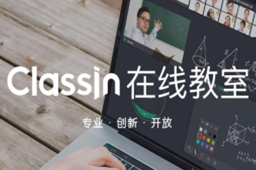 Classin在线教室电脑版是北京翼鸥教育科技有限公司打造的一款在线教室直播互动系统。Classin在线教室包含了小学、中学、高中的课程及知识点,教师可以使用Classin在线教室对学生进行线上授课,在线答疑、知识点练习等一系列服务,是目前使用人数较多的远程教育软件之一。
Classin在线教室电脑版是北京翼鸥教育科技有限公司打造的一款在线教室直播互动系统。Classin在线教室包含了小学、中学、高中的课程及知识点,教师可以使用Classin在线教室对学生进行线上授课,在线答疑、知识点练习等一系列服务,是目前使用人数较多的远程教育软件之一。